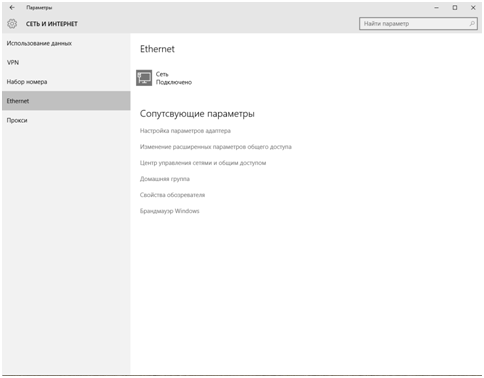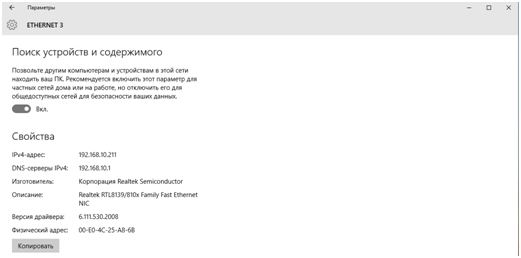Настройки - Настройка Интернет (PPPoE) соединения - Настройка PPPoE в Windows 10
1. Нажмите кнопку "Пуск". Нажмите "Параметры" или "Панель управления".

2. Нажимаем на "Сеть и Интернет".

3. Выбираем вкладку "Набор номера". Далее нажимаем "Настройка нового подключения".

Будьте внимательны, часто бывает, что окно настройки нового подключения свернуто в трее, или на заднем фоне.
4. Выберите пункт "Подключение к интернету" и нажмите кнопку "Далее".

5. Выберите пункт "Высокоскоростное (c PPPoE)".

6. Начнем заполнение сверху вниз. Сначала введите свой логин для входа в интернет в поле "Имя пользователя", далее переходим к пункту "Пароль", введите свой пароль для входа в интернет, проверить не ошиблись ли с вводом поставив галочку в поле напротив "Отображать вводимые знаки", далее установим галочку в поле напротив пункта "Запомнить этот пароль", это даст возможность подключаться без постоянного ввода своего пароля, если есть желание, Вы можете назвать свое подключение, по умолчанию "Высокоскоростное подключение". Далее нажмите на кнопку "Подключить"

7. Далее пройдет проверка подключения.

8. Далее появится надпись "Подключение к Интернету выполнено". Нажимаем кнопку "Закрыть".

Если вы не отметите графу Запомнить пароль, то увидите следующее окно:

Также при неудачном соединении PPPoE мы не увидим номер ошибки сбоя подключения.
Отображается это теперь так:

Есть 2 способа подключения созданного PPPoE:
1. Нажимаем Пуск, далее пункт Параметры. Открываются Настройки. Нажимаем на Сеть и Интернет.
2. В трее на значок монитора.

Нажимаем на Высокоскоростное подключение.

После откроется откроется окно с набором номера, в котором вы увидите созданное Высокоскоростное подключение.
IP адрес можно посмотреть несколькими способами:
1. Нажимаем Пуск, далее пункт Параметры. Открываются Настройки. Нажимаем на Сеть и Интернет. Нажимаем на одну из вкладок VPN, Набор номера, Ethernet, Прокси. Там везде снизу будет Центр управления сетями и общим доступом, далее Изменение параметров адаптера, ну и ищем ярлык Ethernet. Открываем состояние - адрес ipv4
2. Нажимаем Пуск, далее пункт Параметры. Открываются Настройки. Нажимаем на Сеть и Интернет. Нажимаем на вкладку Ethernet. и ниже на значек Сеть